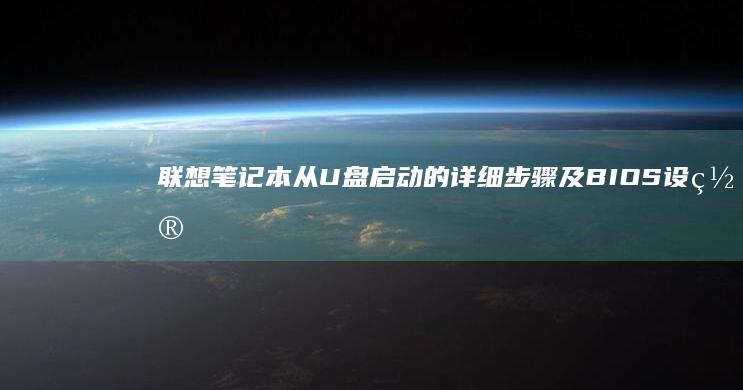联想笔记本电脑重装系统:分步指南,快速修复计算机 (联想笔记本电脑)
文章编号:422 /
分类:最新资讯 /
更新时间:2025-01-02 19:46:46 / 浏览:次
相关标签: 联想笔记本电脑、 分步指南、 快速修复计算机、 联想笔记本电脑重装系统、
如果联想笔记本电脑出现问题,或者运行缓慢,重装系统可能是一个解决办法。将引导您完成重装联想笔记本电脑系统的详细步骤,让计算机重新焕发活力。
:准备工作
- 备份重要文件:在开始重装系统之前,务必备份重要文件,如文档、照片和视频。
- 创建可引导 USB 驱动器:您需要使用联想 USB 恢复驱动器创建工具来创建可引导 USB 驱动器。有关说明,请访问联想支持网站。
- 确保您有稳定的网络连接:下载联想 USB 恢复驱动器创建工具和下载 WINDOWS 安装文件需要稳定的网络连接。

警告:重装系统将删除所有数据
:创建可引导 USB 驱动器
- 下载并安装联想 USB 恢复驱动器创建工具: 点击此链接下载
- 插入 USB 驱动器:确保 USB 驱动器至少有 8GB 的存储空间。
- 运行联想 USB 恢复驱动器创建工具:从下载的 zip 文件中提取并运行 exe 文件。
- 选择操作系统:从下拉菜单中选择您要安装的操作系统(例如 Windows 10 或 Windows 11)。
- 选择可引导设备:选择插入的 USB 驱动器。
- 开始创建:单击“开始”按钮开始创建可引导 USB 驱动器。
:重装系统
- 从可引导 USB 驱动器启动:关闭笔记本电脑。插入可引导 USB 驱动器并重新启动计算机。根据笔记本电脑的品牌和型号,按 F12、F2 或其他键进入 BIOS 设置。
- 选择启动顺序:在 BIOS 设置中,找到“boot”或“Startup”选项。将可引导 USB 驱动器设置为第一启动顺序。
- 选择语言和时区:当笔记本电脑从 USB 驱动器启动时,您将看到 Windows 安装向导。选择语言、时区和键盘布局。
- 点击“立即安装”:接受 Microsoft 许可协议,然后单击“立即安装”按钮。
- 选择自定义安装:在“选择安装类型”屏幕上,选择“自定义:仅安装 Windows (高级)”。
- 选择驱动器:选择您要安装 Windows 的驱动器。通常为 C: 驱动器。
- 格式化驱动器:如果您之前没有格式化驱动器,现在是将其格式化为 NTFS 或 FAT32 格式的时候。
- 安装 Windows:单击“下一步”开始 Windows 安装。此过程可能需要时间,具体取决于计算机速度和 Internet 连接。
:安装驱动程序和软件
- 安装驱动程序:一旦 Windows 安装完成,您需要安装所有必要的驱动程序。这些驱动程序可以通过联想支持网站下载。
- 安装软件:安装您所需的任何软件,例如 Microsoft Office、Web 浏览器和防病毒软件。
- 恢复数据:使用您创建的备份恢复重要文件。
:完成
- 创建用户帐户:创建新的用户帐户并设置密码。
- 个性化电脑:根据喜好个性化电脑,例如更改桌面背景和主题。
- 检查更新:连接到 Internet 并检查 Windows 和驱动程序是否有更新。
额外提示
- 如果您在重装系统过程中遇到任何问题,请访问联想支持网站或联系联想客户支持。
- 如果您不确定某个步骤,请咨询专业人士。
- 重装系统是一个相对简单的过程,但它需要时间和耐心。请确保在开始之前有足够的时间完成此过程。
相关标签: 联想笔记本电脑、 分步指南、 快速修复计算机、 联想笔记本电脑重装系统、
本文地址:https://www.ruoyidh.com/zuixinwz/13b246774b4bccdccddd.html
做上本站友情链接,在您站上点击一次,即可自动收录并自动排在本站第一位!
<a href="https://www.ruoyidh.com/" target="_blank">若依网址导航</a>
<a href="https://www.ruoyidh.com/" target="_blank">若依网址导航</a>

 人气排行榜
人气排行榜